Montage, installation et tests
Le système change avec ce AS5202T puisqu’il n’est plus question de démonter le NAS pour y insérer les disques durs. En effet, derrière une façade magnétique détachable, nous avons un système de racks, plus simple.
Vous aurez tout de même la possibilité d’accéder à l’intérieur du NAS si vous souhaitez ajouter de la mémoire DDR4, sans même avoir besoin de l’ouvrir.
Vous trouverez deux emplacements pour y loger jusqu’à deux disques durs. Pour placer les disques, il suffit de les rentrer dans les deux racks fournis. Nos Seagate IronWolf 4 To vont être heureux dans leur nouveau logement.
Un système proche de ce que l’on trouve dans certains boîtiers permet de les maintenir en place sans outil. Si vous désirez malgré tout les fixer, des vis sont fournies dans le bundle.
Initialisation du NAS Asustor AS5202T Nimbustor 2
Le NAS est prêt à être utilisé, mais il faudra auparavant l’initialiser. Deux solutions pour cela, soit depuis votre PC, soit depuis votre smartphone.
Pour le smartphone, téléchargez l’application AiMaster disponible pour Android ou iOS. Vous avez le choix entre vous connecter via un Identifiant Cloud, via IP/Nom d’hôte ou bien faire une Découverte Auto. La dernière solution est la plupart du temps la plus simple.
Vous avez le choix entre plusieurs modes de configuration. Pour les plus débrouillards, nous conseillons la « Configuration personnalisée », mais pour les novices « La configuration En Un clic » est sans doute préférable et plus simple.
Attention, les photos de configuration sont ici à titre purement informatif, chacun étant libre de choisir ses propres paramètres.
Du côté de votre ordinateur, vous disposez également de l’Asustor Control Center. Si l’on regarde l’interface, nous apercevons la présence de notre autre NAS, l’AS1002T v2.
Vous avez accès à des informations comme : Nom, IP, Modèle, Numéro de série, Adresse MAC, Version d’ADM, Etat et Activer.
Nous avons accès à plusieurs onglets :
- Balayage, qui permet de re-scanner le réseau à la recherche de nouveaux NAS
- Ouvrir, qui ouvre le portail web du NAS que vous choisissez (ex : http://192.168.1.xx:8000/portal/)
- Connecter vous pouvez :
– Connecter le disque réseau
– Mapper le disque réseau
– Créer un dossier de fichiers distants
– Connecter via FTP - Mise à jour d’ADM
- Services pour accéder à vos services (ex : Photo Gallery, Surveillance Center,…)
- Action :
– Réveil par le réseau LAN (WOL)
– Find Me
– Mode Nuit
– Veille
– Redémarrer
– Arrêter
– USB IP Imprimante
Applications et utilisation
Nous n’allons pas aborder ce sujet, trop vaste pour être correctement traité ici. Nous aborderons tout le côté applicatif lors d’un deuxième chapitre.
Deux ports réseaux 2,5 Gb/s avec agrégation de liens
Le NAS Asustor Nimbustor 2 dispose de deux ports Ethernet 2,5 Gigabit. Pour peu que vous disposiez de matériel compatible vous pouvez ainsi obtenir des performances jusqu’à 150% supérieures à celles du Gigabit Ethernet et aller jusqu’à 5 Gbps en utilisant l’agrégation de liens.
Cela permet en agrégation de liens et en RAID 1, d’atteindre des vitesses de 563 MB/s en lecture séquentielle et 561 MB/s en écriture séquentielle. Cela dépend ensuite entièrement du matériel dont vous disposez.
Pour en profitez pleinement il vous faut :
- Un NAS Nimbustor 2 ou 4
- Une carte réseau minimum 2,5 Gigabit
- Un switch réseau minimum 2,5 Gigabit
Disques durs
Ce NAS va prendre la place du AS3202T, donc nos deux disques durs Seagate IronWolf 4 To y trouveront un nouveau nid. Pour gérer ces HDD vous avez dans le Gestionnaire de stockage l’onglet Docteur de Disque. Dans celui-ci vous avez accès au Gestionnaire de santé IronWolf.
En effet les IronWolf font partie des disques durs qui lorsqu’ils sont détectés par le NAS, bénéficient d’un traitement particulier. Vous apercevez d’ailleurs les deux têtes de loups qui attestent de leur prise en charge.
Vous aurez la possibilité d’accueillir de plus gros disques, jusqu’au 16 To soit jusqu’à 32 To selon le type de volume choisi. Ce qui laisse une large marge de manœuvre plutôt confortable pour vos sauvegardes.
Vous avez la possibilité de gérer les volumes selon plusieurs modes :
- Single disk : chaque disque dur restant indépendant
- JBOD : les disques sont considérés comme un seul et unique
- RAID 0 (Volume agrégé par bandes) : les données sont partagées entre les deux disques. Cela apporte plus de performances, mais aucune redondance des données.
- RAID 1 (Disques en miroir) : les données sont copiées sur les disques, à la manière d’un miroir. Cela apporte une grande sécurisation des données, mais vous perdez de la capacité (2 HDD de 4 To, forme un volume de 4 To).
Pour les NAS offrant plus d’emplacements de disques, vous pouvez avoir accès à d’autres niveaux de RAID. Le plus commun étant le RAID 5 : volume agrégé par bandes à parité répartie. Il vous faudra dans ce cas disposer d’au moins quatre disques durs. Plus de détail sur les systèmes RAID par ici.
Si vous trouvez que la capacité de vos disques durs est trop limitée, vous pouvez augmenter celle-ci en achetant et installant de plus gros disques. Il faudra dans ce cas procéder à une migration, possible grâce à l’Assistant Configuration de Volume. Vous changerez un des deux disques dans un premier temps, laisserez le système procéder à la copie des données, puis à l’installation du deuxième. Le système finira la reconstruction du RAID (choix recommandé) et le NAS est pleinement opérationnel.
Sur certains NAS, vous aurez même la possibilité de placer un SSD (comme le Seagate IronWolf 110 240 Go testé ici optimisé pour les NAS) afin de gagner en performances.
Si vraiment avec tout ça vous manquez encore cruellement de place ou si vous souhaitez déporter une partie de vos sauvegardes, il vous suffira d’ajouter à votre NAS une unité d’extension.
Asustor met à votre disposition l’AS6004U, défini comme un amplificateur de Capacité de Stockage NAS.
Il s’agit d’une expansion en ligne Plug and Play qui se branche facilement en USB 3.0. Cette unité comporte quatre baies, capables chacune d’accueillir des disques durs jusqu’à 16 To, soit 64 To au total. Si l’on ajoute à cela le fait que vous pouvez connecter jusqu’à trois unités par NAS, c’est plutôt sympathique.
Test débits
Nous avons voulu savoir quels étaient les débits de notre NAS avec nos disques durs Seagate IronWolf 4 To, ceci en RAID 1 et en tenant compte de notre configuration de test AMD.
- Carte mère MSI X470 Gaming Plus (bios A.40)
- Processeur AMD Ryzen 2600 OC à 3,9 GHz
- Mémoire Corsair Vengeance RGB Pro 2 x 8 Go 3200 MHz (en test ici)
- Carte graphique MSI GTX 1060 Gaming X Plus 6 Go
- SSD Seagate Barracuda 510 512 Go (en test ici)
- Disque dur Western Digital Green WD20EARS 2 To
- Alimentation Be quiet! Pure Power 9 750 W
- Boîtier Antec P380
- Windows 10 64-Bit
Nous disposons d’une carte réseau Gigabit et d’un switch Gigabit. Voici ce que cela donne avec le logiciel NAS performance tester 1.7 :
Et voici ce que cela donne lorsque nous copions un fichier du PC vers le NAS et inversement.
Nous sommes loin des valeurs exprimées sur le site d’Asustor, mais la marque précise bien :
« Les chiffres de performance sont atteints dans le laboratoire ASUSTOR en utilisant des ordinateurs client de pointe avec des paramètres réseau optimisés, et peuvent varier en fonction des environnements. Des ordinateurs de bureau ou portables ordinaires pourraient ne pas reproduire ces chiffres. »
Nous sommes dans notre cas notamment limités par le débit de nos disques durs, mais également par le fait que nous ne disposons pas de matériel compatible 2,5 Gigabit. Il va falloir penser à investir.
Températures
Que ce soit le processeur ou les disques durs, cela dégage de la chaleur. Il faut donc que le NAS dispose d’un ventilateur pour évacuer l’air chaud. Et nous retrouvons en effet un modèle de 70 mm de diamètre présent à l’arrière.
Nous aurions de nouveau préféré un modèle légèrement plus grand, 80 voire 92 mm, afin de disposer d’un meilleur flux d’air et surtout plus silencieux.
En idle, si nous nous fions aux informations fournies par « Informations système » le CPU est à 49°C avec un ventilateur à 716 tr/mn. Quant aux disques ils sont à 32°C et 31°C.
En charge, le CPU monte à 60°C avec un ventilateur à 765 tr/mn, et les disques passent à 37°C et 36°C.
Bruit
Ce NAS n’est pas extrêmement bruyant en soi, et l’on n’y fait pas forcément attention. Sur son site Asustor parle de 18,6 dB avec les disques au ralenti.
En fonctionnement on a tendance à entendre les disques durs, notamment lors des phases de synchronisation du système RAID.
Le ventilateur nous montre qu’il est présent, mais uniquement lorsqu’il tourne au maximum de sa capacité. À vitesse basse (environ 720 tr/mn) il reste silencieux. À vitesse moyenne (environ 2400 tr/mn) il se fait entendre de manière plus sérieuse. Mais à sa vitesse maximum (environ 4000 tr/mn) c’est comme avoir un sèche-cheveux dans le salon.
Il est temps de passer à la conclusion en prochaine page.
Lire la suite



















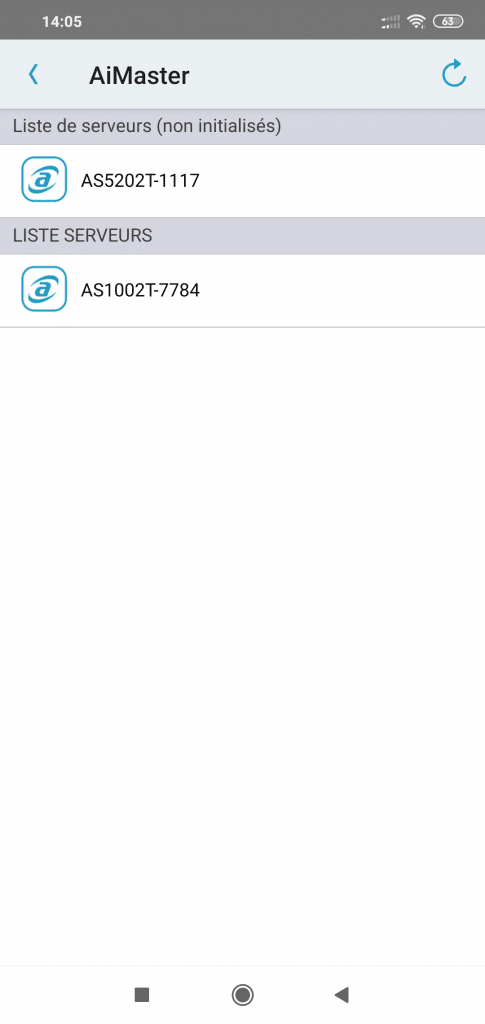
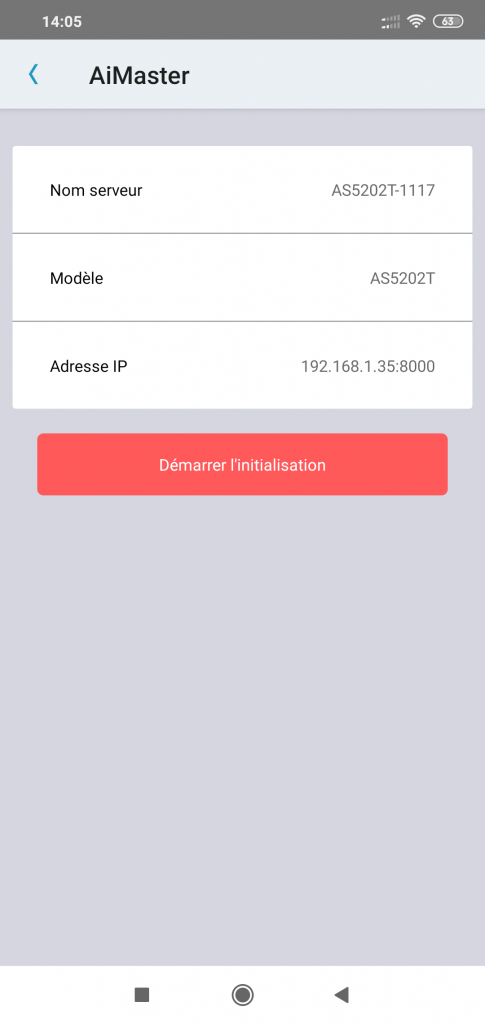
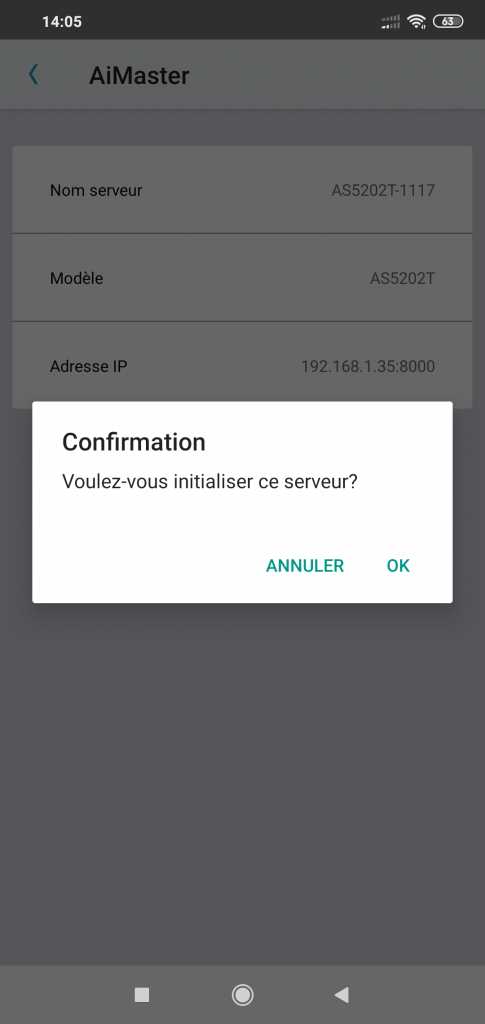
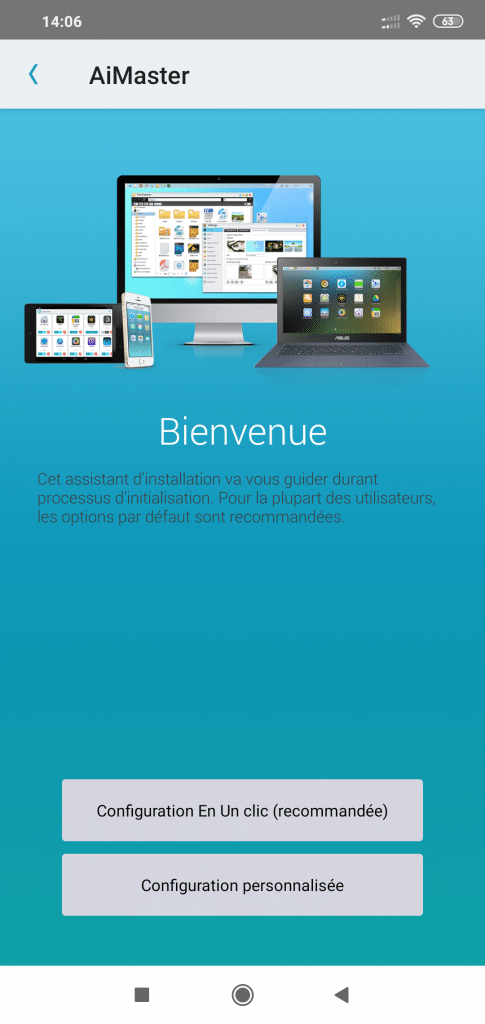
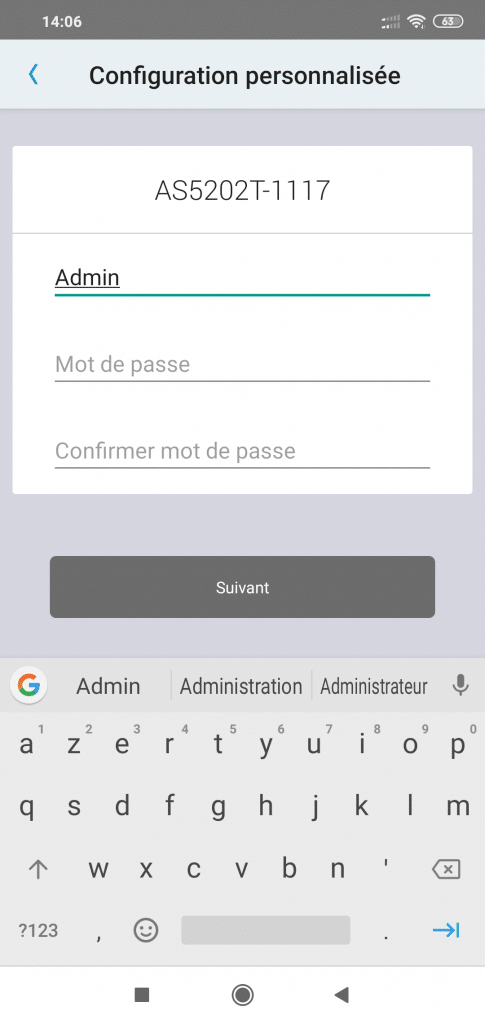
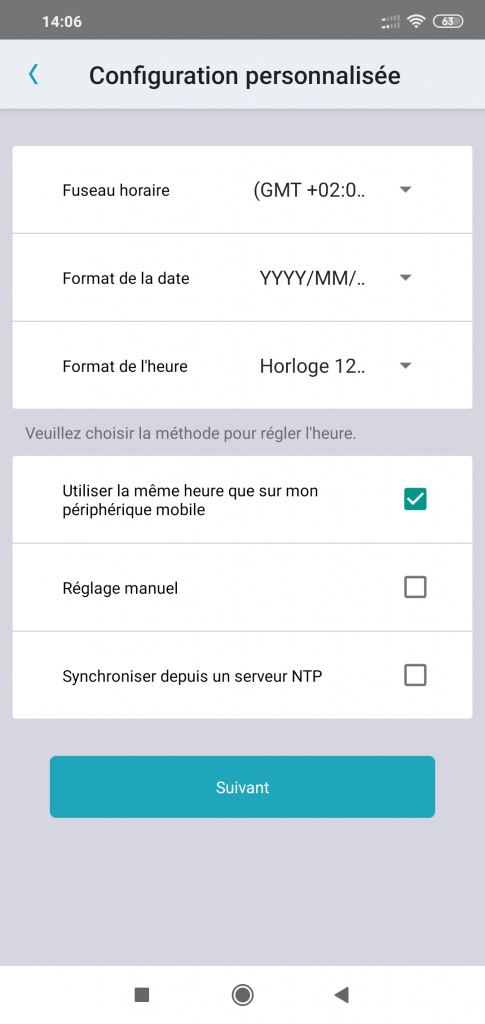
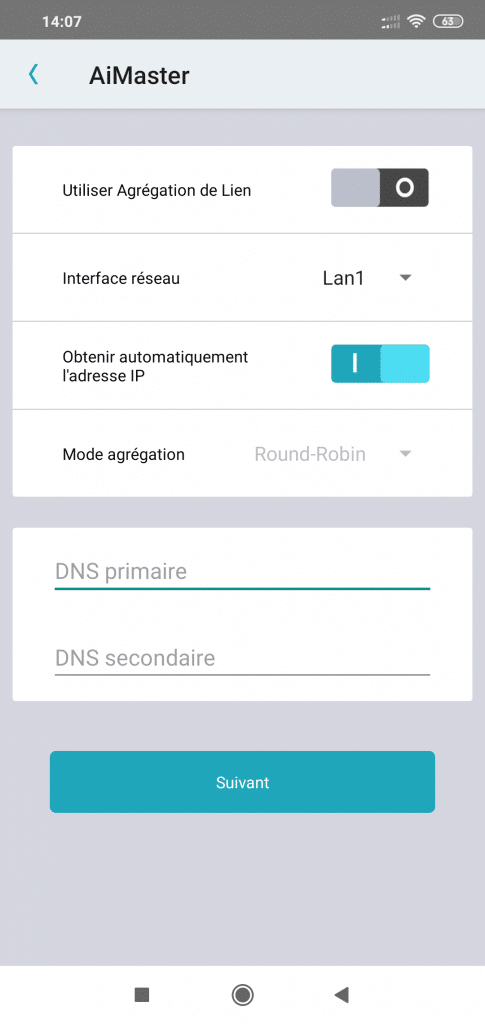
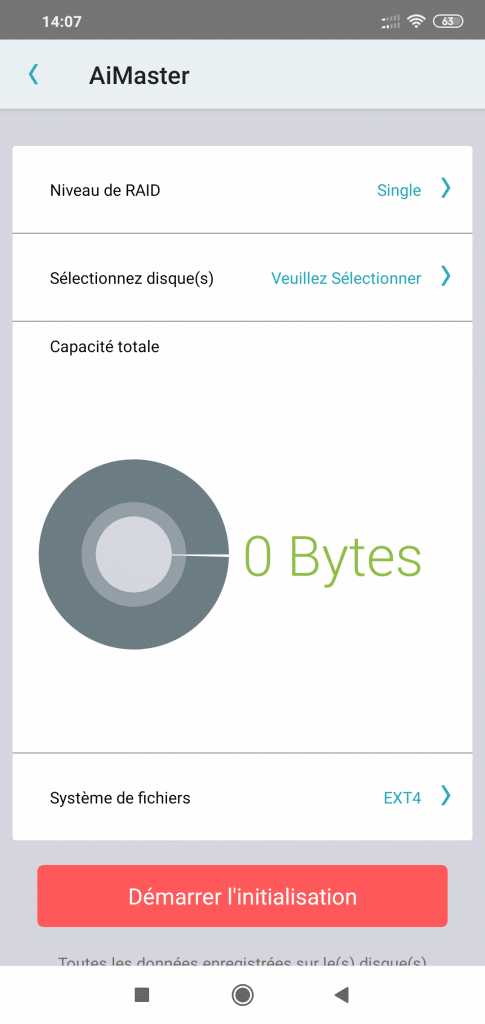
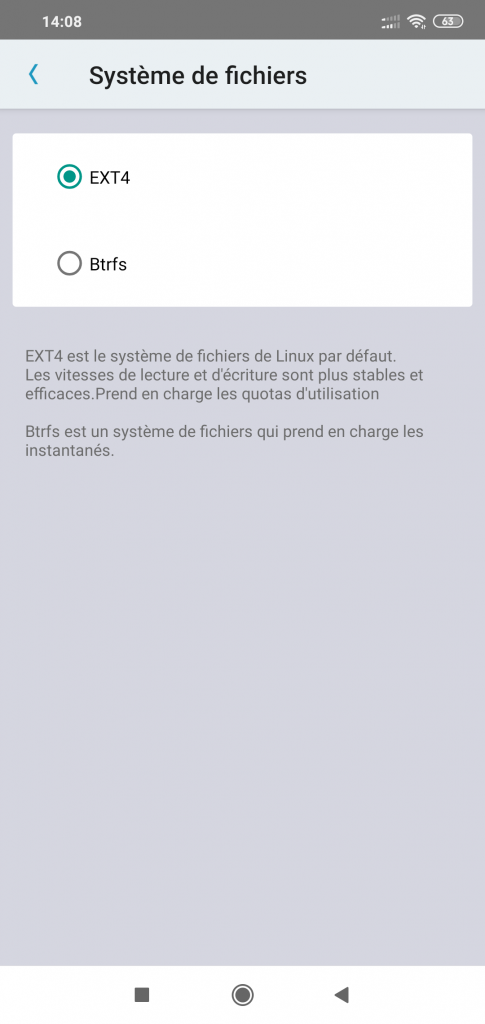

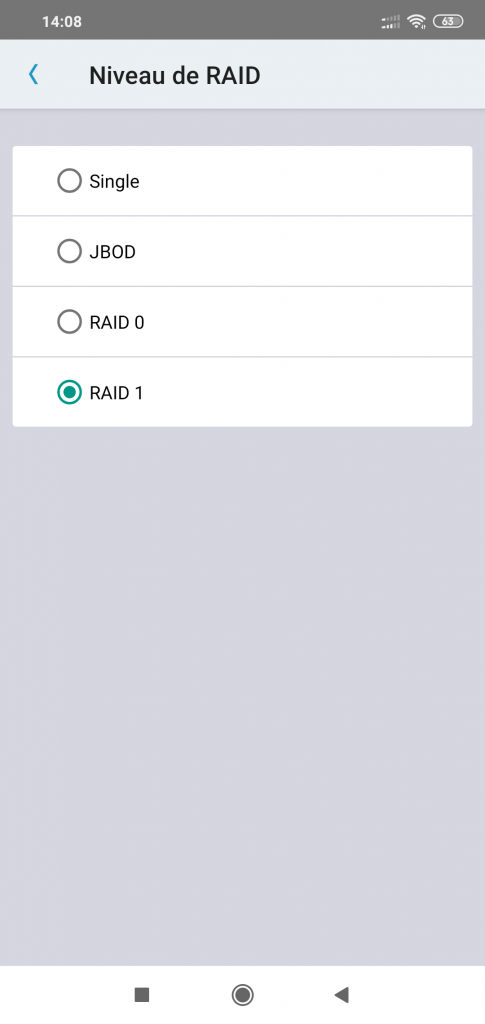
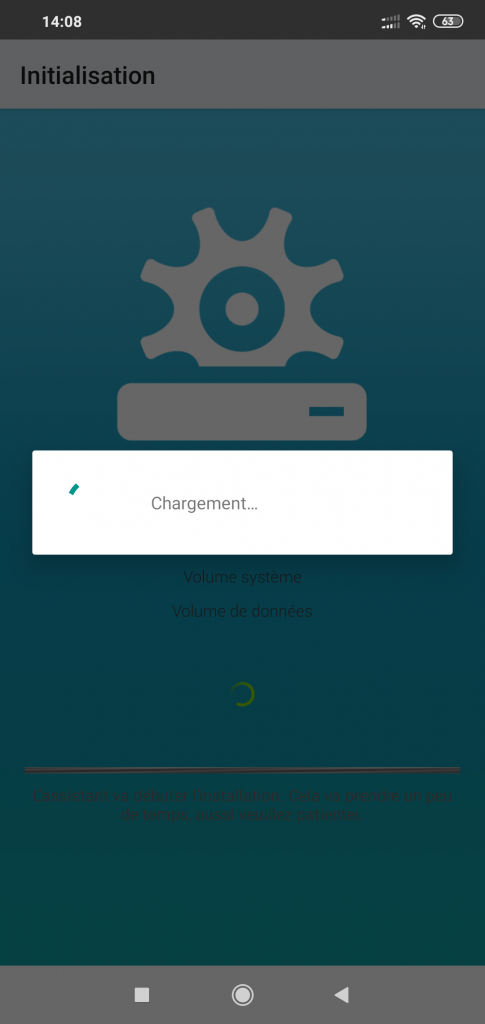
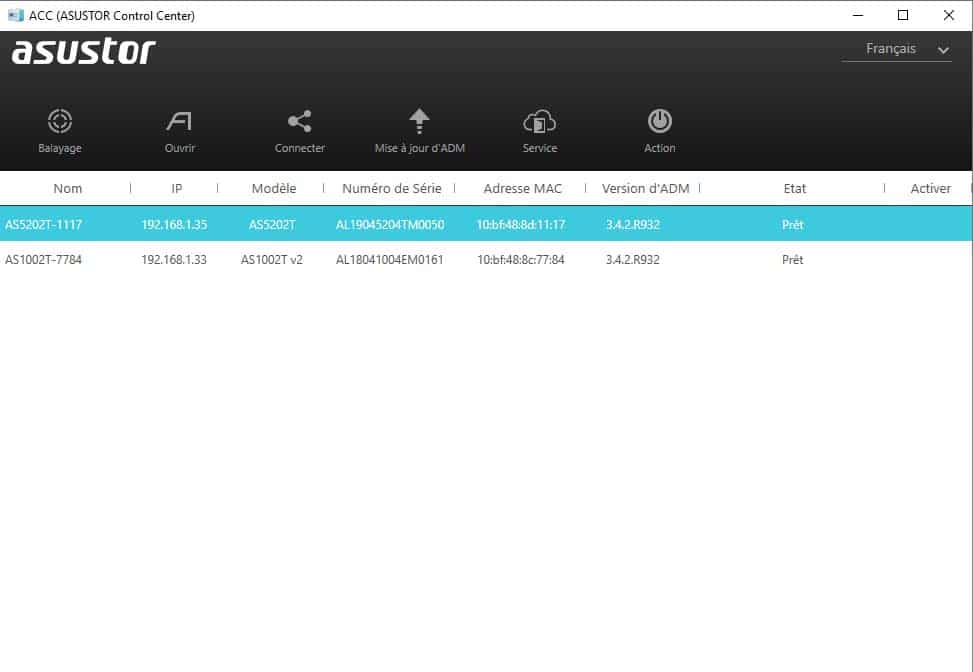

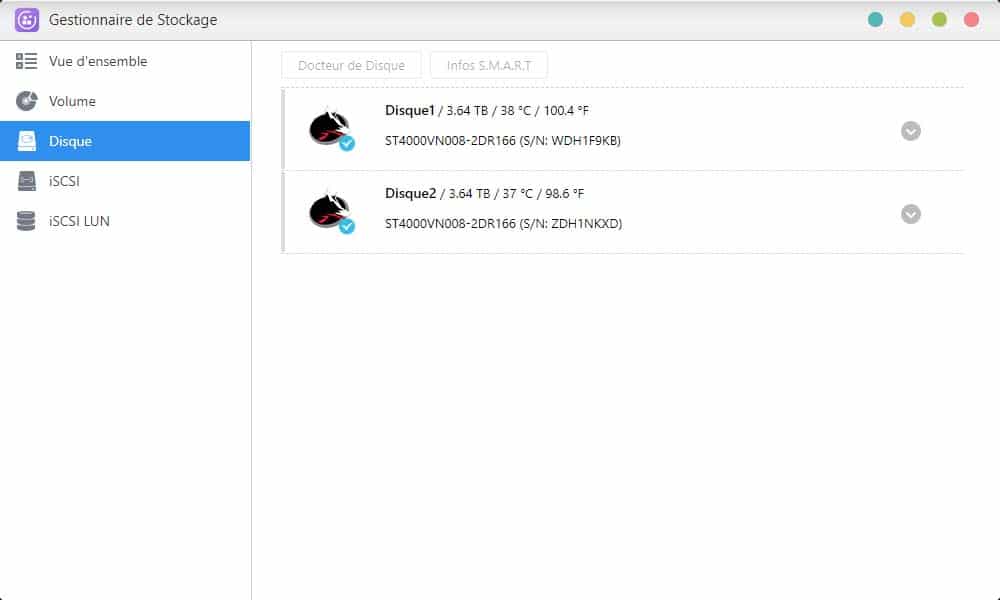
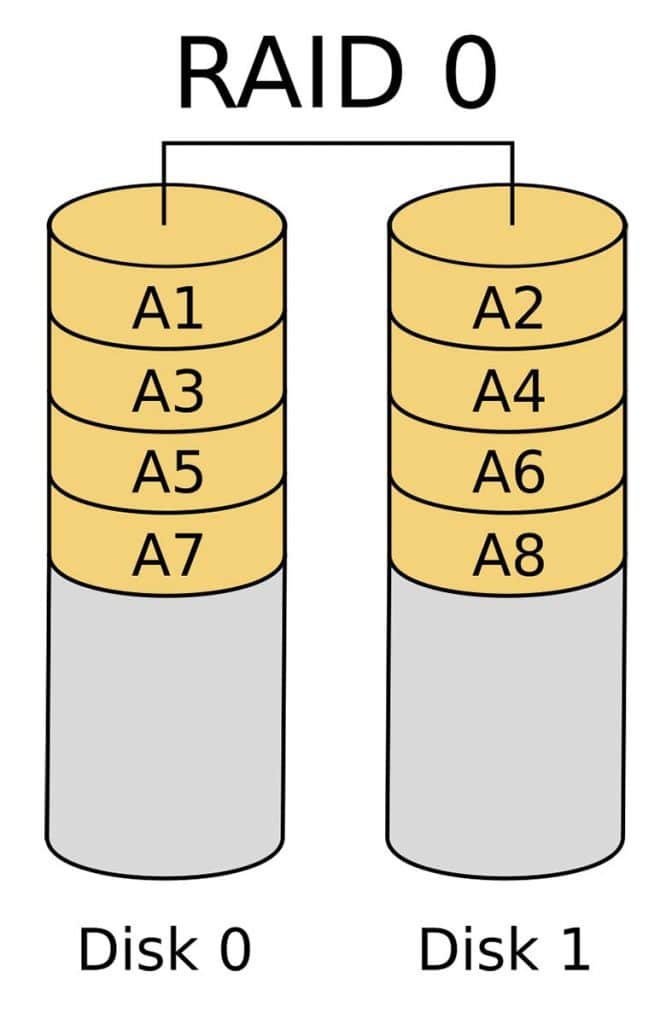
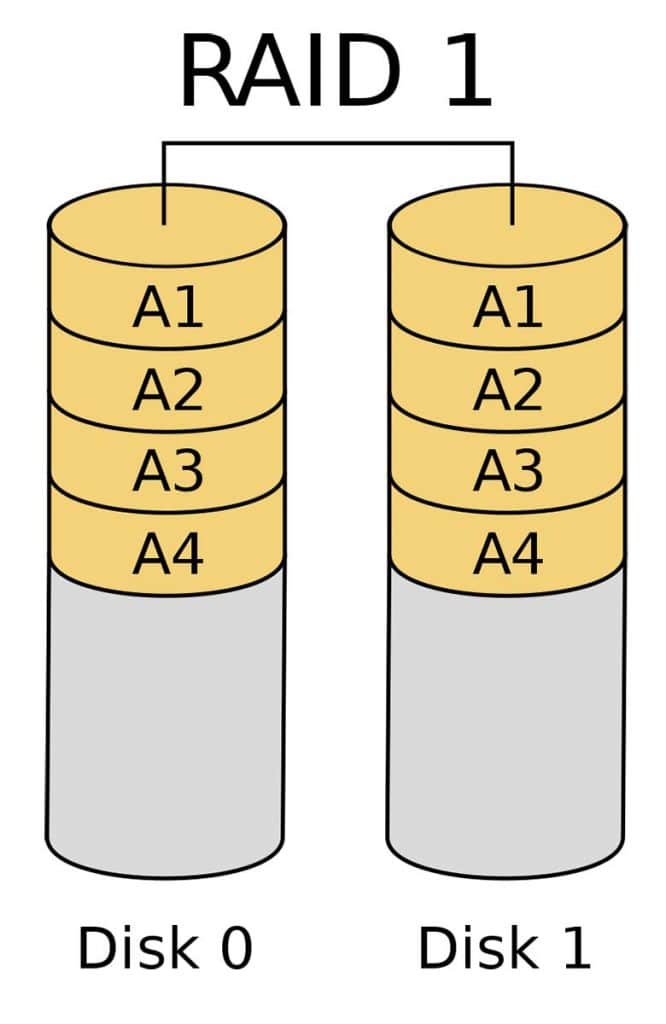
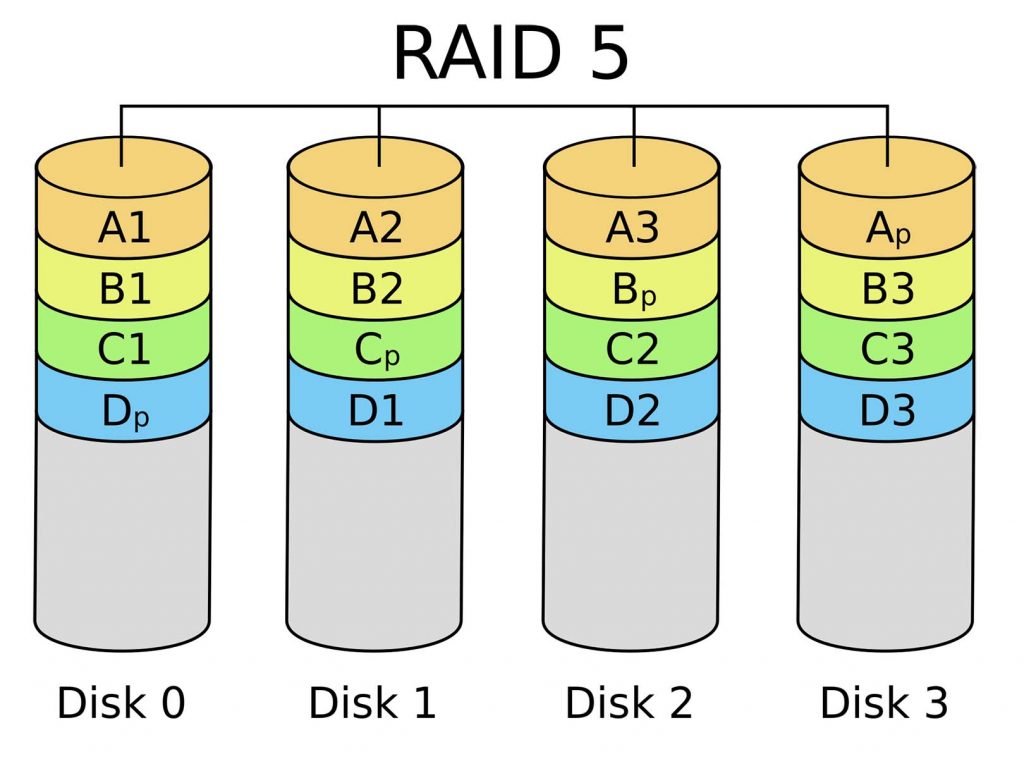
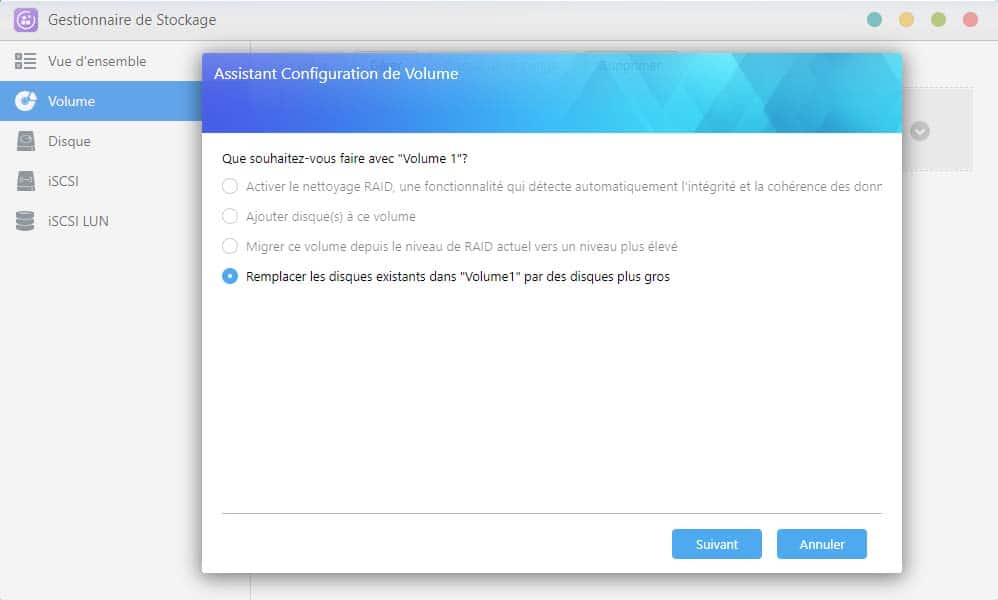


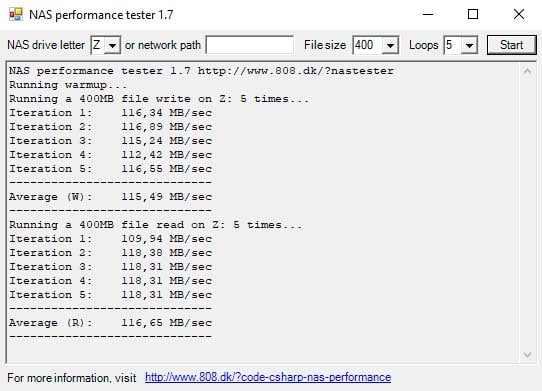
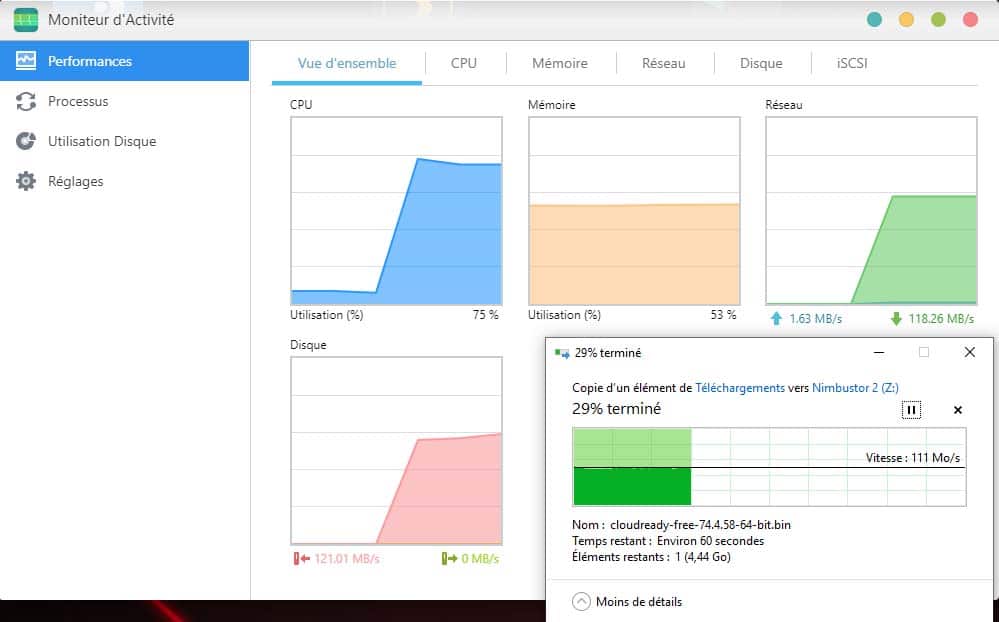
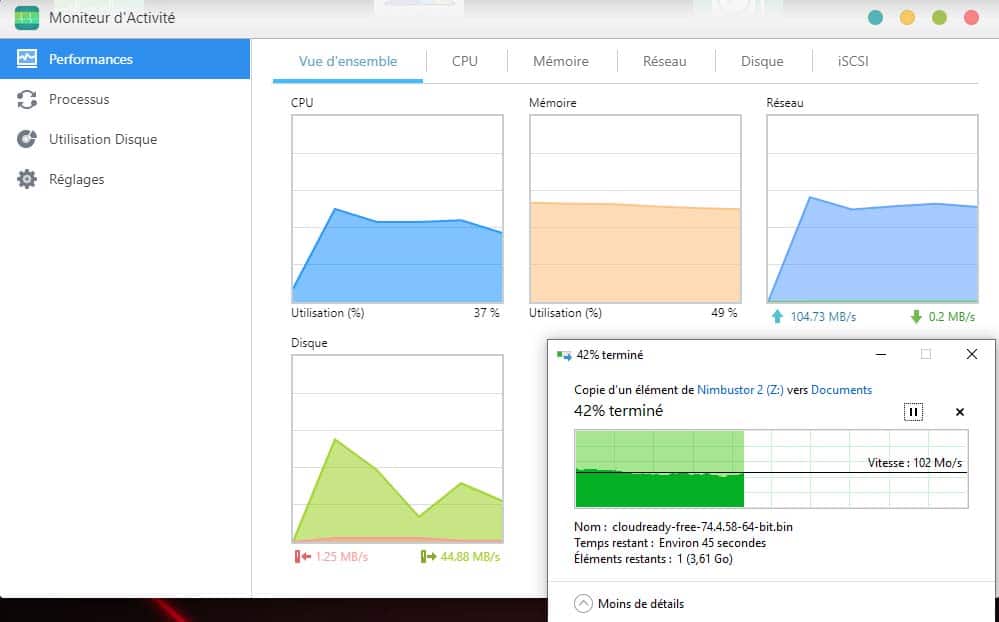




[…] un vrai NAS avec toutes les fonctionnalités intéressantes qui vont avec, nous vous conseillons le Asustor Nimbustor 2 AS5202T. Il s’agit d’un NAS que nous avions testé et qui nous avait tapés dans l’œil. […]